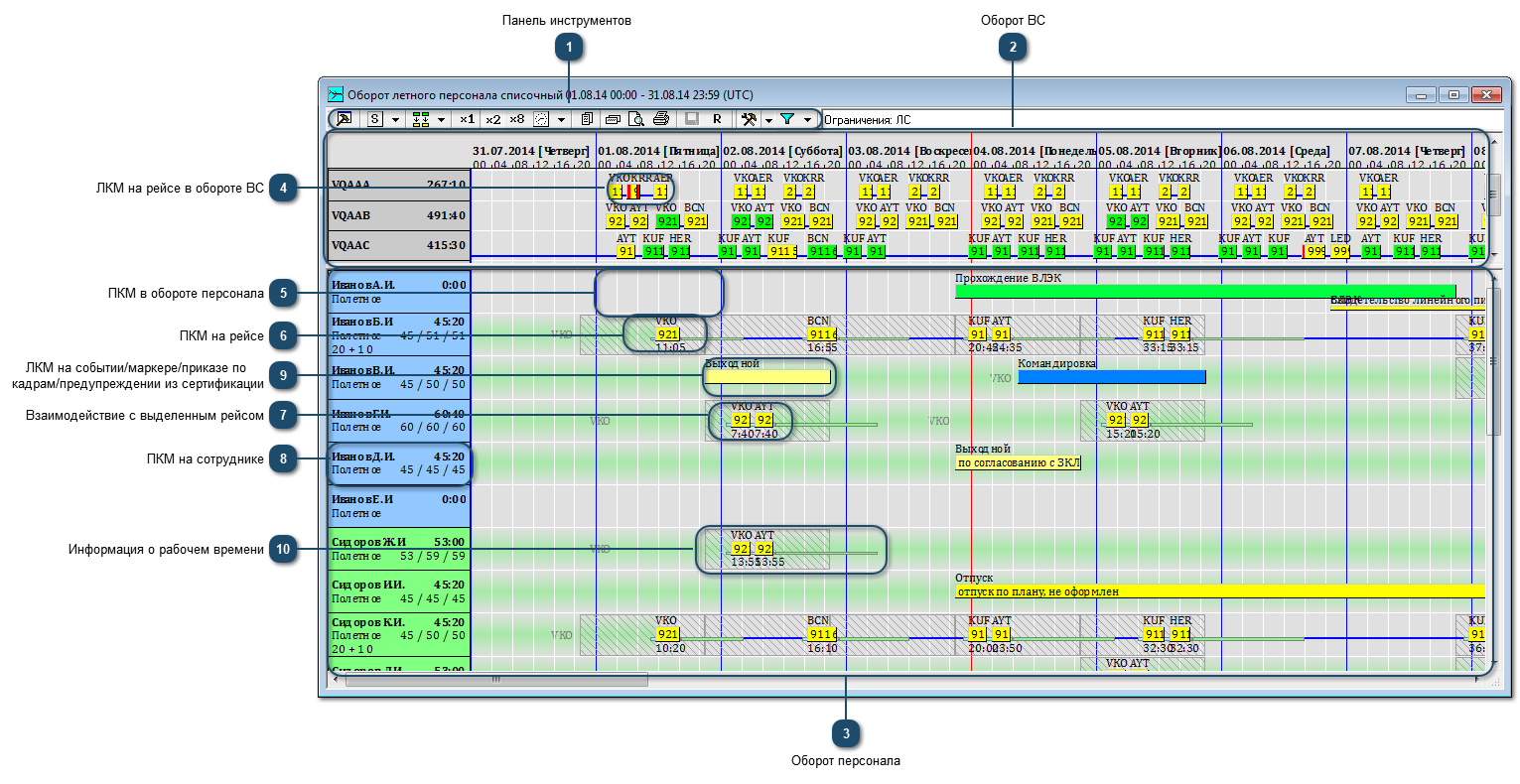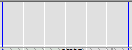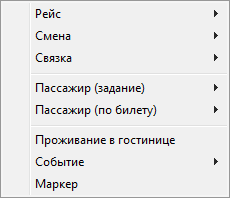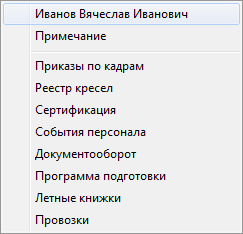Оборот летного персонала списочный
Окно оборота летного персонала состоит из двух рабочих областей, верхняя половина является расписанием в виде оборота ВС, с несколько измененной цветовой индикацией, нижняя половина - списком личного состава с "линейками" личных планов
Вся вносимая здесь информация (рейсы, события, гостиницы, перелеты пассажиром и т.п.) сразу после сохранения доступна каждому члену экипажа в личном интернет - кабинете.
 Панель инструментов
|
|
 Оборот ВС
Цветовая индикация в данном представлении обозначает следующее
- желтым выделены рейсы на которых нет экипажа
- зеленым выделены рейсы на которых присутствует минимальный состав экипажа
- красным выделены рейсы на которых экипаж присутствует, но его не хватает для минимального состава экипажа
|
|
 Оборот персонала
Основная рабочая область, используемая для планирования экипажей
|
|
 ЛКМ на рейсе в обороте ВС
нажатие левой кнопкой мыши в обороте ВС на рейсе откроет список экипажа назначенного на выбранный рейс
с помощью данного окна так же возможно редактировать экипаж назначенный на рейс
если выделить несколько рейсов с помощью комбинации Shift+ЛКМ то можно будет назначить экипаж на все выбранные рейсы
если выделить несколько рейсов с помощью комбинации Ctrl+ЛКМ то с выбранных рейсов будет снят весь летный экипаж
|
|
 ПКМ в обороте персонала
|
|
 ПКМ на рейсе
нажатие правой кнопкой мыши на уже запланированном члену экипажа рейсе откроет меню взаимодействия с рейсом - удаление (снятие с данного рейса члена экипажа) или выделение рейса/полетного задания в которое входит рейс/связки в которую сходит рейс
|
|
 Взаимодействие с выделенным рейсом
выделить рейс можно комбинацией Ctrl+ЛКМ, или с помощью меню, всплывающего при нажатии ПКМ на рейсе. Выделенный рейс (цепочка рейсов) будет подсвечен фиолетовым. Выделенный рейс (цепочку рейсов) можно перетаскивать между персоналом, таким образом можно осуществлять быструю замену членов экипажа на рейсе
на следующих двух снимках выделенные рейсы с Иванова Б.И. переставляются на Иванова А.И.
|
|
 ПКМ на сотруднике
нажатие правой кнопки мыши на сотруднике в списке открывает меню быстрого доступа к персональной информации сотрудника
|
|
 ЛКМ на событии/маркере/приказе по
кадрам/предупреждении из сертификации
Кроме непосредственно рейсов в оборот персонала в графическом виде выводится
- информация из приказов по кадрам, например отпуска, больничные, увольнения
- информация по событиям персонала, куда входят плановые выходные, прохождение ВЛЭК, непосредственное нахождение на КПК и прочая информация которая требует табелирования, но не относится к приказам по кадрам
- маркеры, которые являются просто пометками на плане и не видны никому, кроме сотрудников, занимающихся планированием
- информация из сертификации по датам окончания тех или иных сертификатов
в основном ввод вышеперечисленного осуществляется через раздел "Персонал", но в оперативном порядке какие то сведения удобнее вносить непосредственно через оборот персонала. Взаимодействие с уже введенной информацией возможно через нажатие ЛКМ на соответствующем объекте, после чего откроется соответствующее меню для внесения коррекций
для события
для приказа по кадрам
для маркера
для записи сертификации
|
|
 Информация о рабочем времени
после постановки члена экипажа в план, вокруг рейса/события/приказа по кадрам появляется прямоугольная серая штриховка, обозначающая, что в данные сутки являются рабочими (для различных событий и приказов в разделе "Персонал" есть таблица настройки какие из них являются рабочими а какие - нет), так же после завершения полетной смены проставляется необходимое время ежедневного отдыха
В случае непредоставления еженедельного отдыха подсвечиваются красной штриховкой на днях, где по законодательству уже должны были предоставляться 42 часа отдыха
В случае нехватки ежедневного отдыха так же выводится графическое предупреждение
|
|